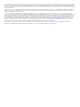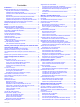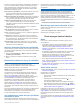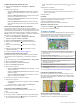User manual
Cambio del modo de cálculo de ruta
1
Selecciona Configuración > Navegación > Modo de
cálculo.
2
Selecciona una opción:
• Selecciona Ruta más rápida para calcular las rutas más
rápidas pero en las que tal vez se recorra una distancia
mayor.
• Selecciona Ruta de aventura para calcular rutas que den
preferencia a carreteras con curvas.
• Selecciona Fuera de carretera para calcular rutas punto
a punto (sin carreteras).
• Selecciona Distancia más corta para calcular las rutas
más cortas en distancia pero que quizá se tarden más en
recorrer.
Tomar una ruta mediante Rutas de aventura
El dispositivo puede calcular rutas en las que se prefieran
carreteras con curvas, cuestas y menos autopistas. Esta función
puede utilizarse para disfrutar de un viaje más entretenido, pero
a la vez puede incrementar el tiempo o la distancia al destino.
NOTA: esta función no está disponible en todos los modelos del
dispositivo o en todas las regiones del mapa.
1
Selecciona Configuración > Navegación > Modo de
cálculo > Ruta de aventura > Guardar.
2
Selecciona Configuración de la ruta de aventura.
3
Utiliza el control deslizante para incluir más o menos
curvas.
4
Utiliza el control deslizante para incluir más o menos
cuestas.
5
Utiliza el control deslizante para incluir más o menos
autopistas limitadas.
6
Inicia la ruta (Cómo iniciar una ruta, página 5).
Creación de una ruta de ida y vuelta
El dispositivo puede crear una ruta de ida y vuelta empleando
una ubicación de inicio específica y una distancia, duración o
destino.
1
En la pantalla Inicio, selecciona Aplicaciones > Ida y vuelta.
2
Selecciona Ubicación de inicio.
3
Elije una ubicación y selecciona Seleccion..
4
Selecciona Atributos de la ruta.
5
Selecciona una opción:
• Selecciona Seleccionar distancia para planificar una ruta
según la distancia.
• Selecciona Seleccionar duración para planificar una ruta
según la duración.
• Selecciona Seleccionar destino para planificar una ruta
según una ubicación específica.
6
Introduce una distancia, duración o destino.
7
Selecciona una opción:
• Si introdujiste una distancia o duración, selecciona Hecho
> Calcular.
• Si seleccionaste un destino, selecciona Seleccion..
8
Selecciona una ruta y selecciona Ir.
Inicio de una ruta mediante el mapa
Puedes iniciar una ruta seleccionando una ubicación en el
mapa.
1
Selecciona Ver mapa.
2
Arrastra y acerca el mapa para mostrar el área de búsqueda.
3
Si es necesario, selecciona para filtrar por categoría los
puntos de interés que se muestran.
En el mapa aparecen marcadores de ubicación ( o un punto
azul).
4
Selecciona una opción:
• Selecciona un marcador de ubicación.
• Selecciona un punto, como la ubicación de una calle, un
cruce o una dirección.
5
Selecciona Ir.
Ir a Casa
La primera vez que se inicie una ruta a casa, el dispositivo te
pedirá que introduzcas la ubicación de Casa.
1
Selecciona Destino > Ir a Casa.
2
Si es necesario, introduce la dirección de Casa.
Modificar la ubicación de casa
1
Selecciona Destino > > Establecer ubicación de Casa.
2
Introduce la ubicación de Casa.
Tu ruta en el mapa
A medida que te desplazas, el dispositivo te guía a tu destino
mediante indicaciones de voz e información en el mapa. En la
parte superior del mapa, aparecen instrucciones para el
siguiente giro o la próxima salida, o cualquier otra acción.
À
Siguiente acción en la ruta. Indica el siguiente giro, la siguiente
salida u otra acción, así como el carril al que te debes cambiar, si
está disponible.
Á
Distancia hasta la próxima acción.
Â
Nombre de la calle o la salida asociada con la siguiente acción.
Ã
Ruta señalada en el mapa.
Ä
Siguiente acción en la ruta. Las flechas del mapa indican la
ubicación de las siguientes acciones.
Å
Velocidad del vehículo.
Æ
Nombre de la carretera por la que vas circulando.
Ç
Hora estimada de llegada.
SUGERENCIA: toca este campo para cambiar la información que
muestra (Cambio del campo de datos del mapa, página 13).
Función de indicación de carriles
Conforme te aproximas a un giro mientras navegas por una
ruta, aparece una simulación detallada de la carretera al lado
del mapa, si está disponible. La línea de color
À
indica el carril
apropiado para el giro.
Ver los giros y las direcciones
Al navegar por una ruta, puedes ver los próximos giros o
cambios de carril, u otras direcciones para la ruta.
6 Cómo navegar hacia el destino